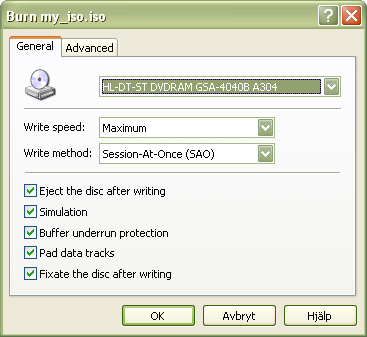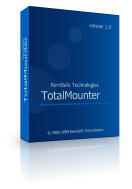Per abilitare o disabilitare le porte USB in Windows:
1. Clicca su Start, poi scegli Esegui.
2. Nella finestra che si apre digita regedit, e clicca su OK.
3. Trovate e dunque selezionate la seguente chiave di registro:
HKEY_LOCAL_MACHINE\SYSTEM\CurrentControlSet\Services\UsbStor
4. Nel pannello di destra fate doppio-clic su Start.
5. Nel campo Valore digita 3 per abilitare e 4 per disabilitare, clicca Esadecimale (se non è già selezionato), e poi clicca su OK.
6. Chiudi l’editor di registro.
Per abilitare o disabilitare il lettore CD/DVD ROM in Windows:
1. Clicca su Start, poi scegli Esegui.
2. Nella finestra che si apre digita regedit, e clicca su OK.
3. Trovate e dunque selezionate la seguente chiave di registro:
HKEY_LOCAL_MACHINE\SYSTEM\CurrentControlSet\Services\cdrom
4. Nel pannello di destra fate doppio-clic su Start.
5. Nel campo Valore digita 1 per abilitare e 4 per disabilitare, clicca Esadecimale (se non è già selezionato), e poi clicca su OK.
6. Chiudi l’editor di registro.